
D7 is een zeer nuttige, gratis tool voor het onderhouden, repareren en aanpassen van Windows, het helpen bij het verwijderen van malware en het maken van back-ups van alle gebruikersprofielen op uw computer. Het kan pc-technici helpen bij het uitvoeren van veel taken.
OPMERKING: D7 is alleen bedoeld voor gebruik door ervaren pc-technici, niet voor "eindgebruikers". Het kan gevaarlijk zijn als het niet erg voorzichtig wordt gebruikt. We raden u aan ook een back-up te maken van al uw gegevens voordat u D7 gebruikt. U kunt de DataGrab-tool in D7 gebruiken om een back-up te maken.
D7 werkt op Windows 7, Vista en XP en serverbesturingssystemen en hoeft niet te worden geïnstalleerd. Pak de bestanden eenvoudig uit het .zip-bestand dat u kunt downloaden via de link aan het einde van dit artikel.
D7 instellen
Voor veel van de functies in D7 zijn geen tools van derden nodig. Als u echter gebruik wilt maken van alle mogelijkheden van de D7, raden we u aan de extra tools te installeren. Ze worden niet gedistribueerd met D7, maar de procedure is eenvoudig om ze te installeren.
Ketarin is de eerste tool die we zullen installeren. Deze kleine applicatie houdt een compilatie bij van alle belangrijke installatiepakketten op uw computer, die op een cd kunnen worden gebrand of op een USB-stick kunnen worden gezet. Merk op dat Ketarin niet bedoeld is om uw systeem up-to-date te houden.
Om Ketarin te installeren, downloadt u het van http://ketarin.org/ . Pak het .zip-bestand uit en kopieer de bestanden naar de 3rd Party Tools \ Ketarin-directory in de directory waarin u D7 hebt uitgepakt. Als de directory niet bestaat, maak deze dan aan.
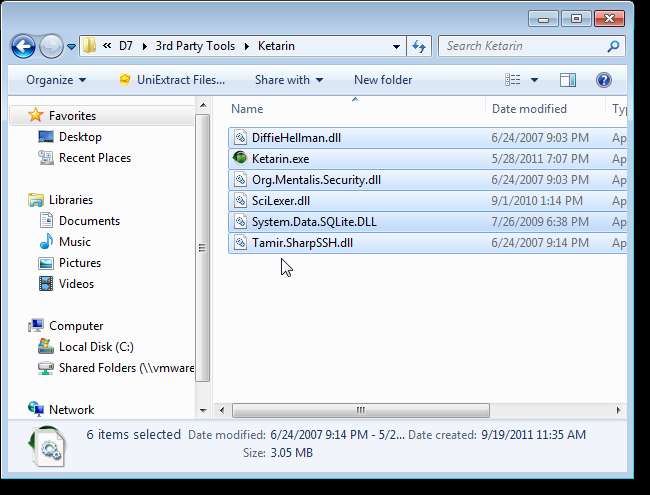
Download vervolgens de opdrachtregelversie van 7-Zip van http://www.7-zip.org/download.html . Pak het bestand 7za.exe uit in dezelfde map waarin u de Ketarin-bestanden hebt gekopieerd.
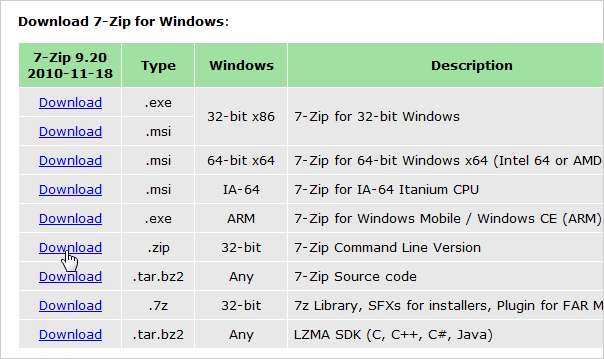
Ga naar de map waarin u D7 hebt uitgepakt en dubbelklik op het bestand D7.exe om het programma uit te voeren.
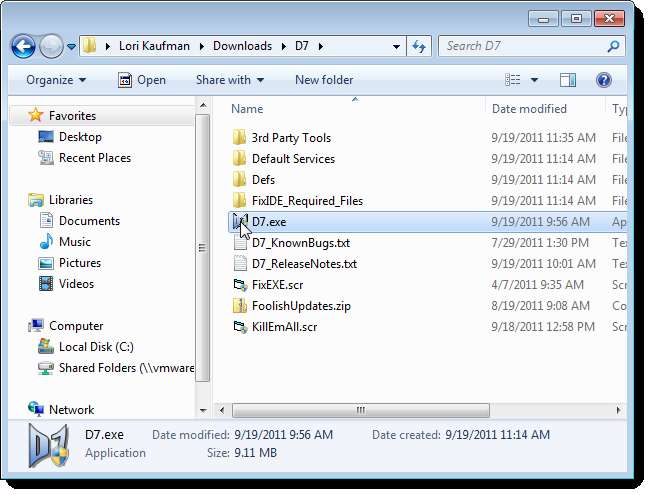
Als het Gebruikersaccount controle dialoogvenster wordt weergegeven, klikt u op Ja doorgaan.
NOTITIE: Mogelijk ziet u dit dialoogvenster niet, afhankelijk van uw Instellingen voor gebruikersaccountbeheer .
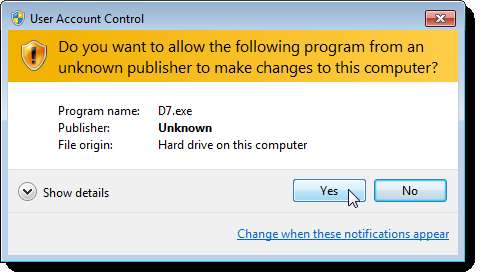
Het dialoogvenster Licentieovereenkomst wordt weergegeven. Schakel het selectievakje Ik heb de EULA gelezen in en klik op Ik ga akkoord. Er wordt een bevestigingsvenster weergegeven waarin staat dat u de licentieovereenkomst hebt geaccepteerd. Klik op OK om het dialoogvenster te sluiten.
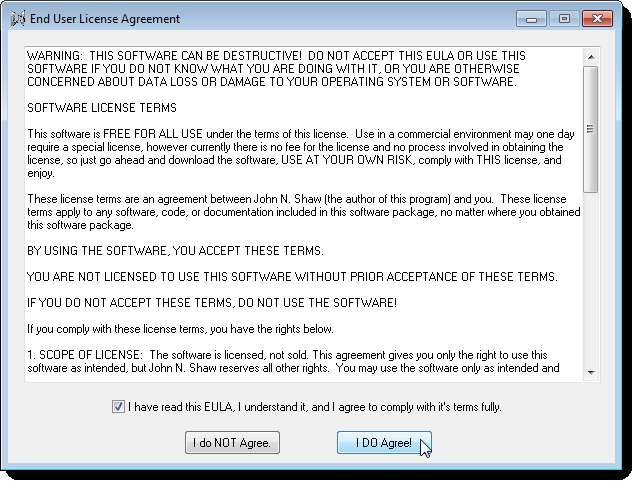
De eerste keer dat u D7 start, wordt het volgende dialoogvenster weergegeven. Als u de vele beschikbare opties in D7 wilt bekijken, klikt u op OK.
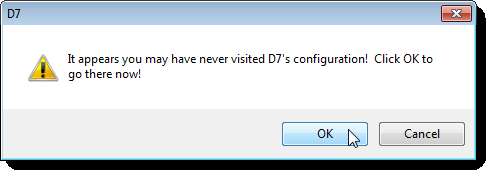
Wijzig desgewenst de opties die u wilt wijzigen. Als u wijzigingen heeft aangebracht, klikt u op Opslaan en sluiten. Als u op dit moment geen wijzigingen in de opties wilt aanbrengen, klikt u op Annuleren en sluiten. U kunt de opties later altijd wijzigen.
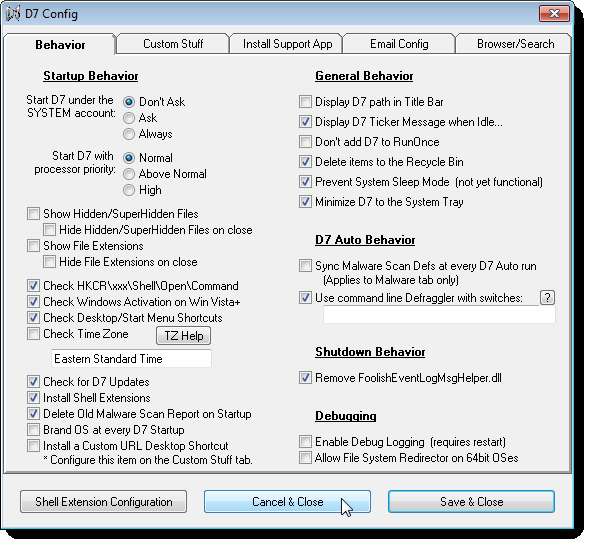
De eerste keer dat u D7 start, wordt ook het dialoogvenster Shell Extension Config weergegeven. U kunt ervoor kiezen om deze opties nu te wijzigen of te wachten tot later. Klik op Opslaan en sluiten om het dialoogvenster te sluiten.
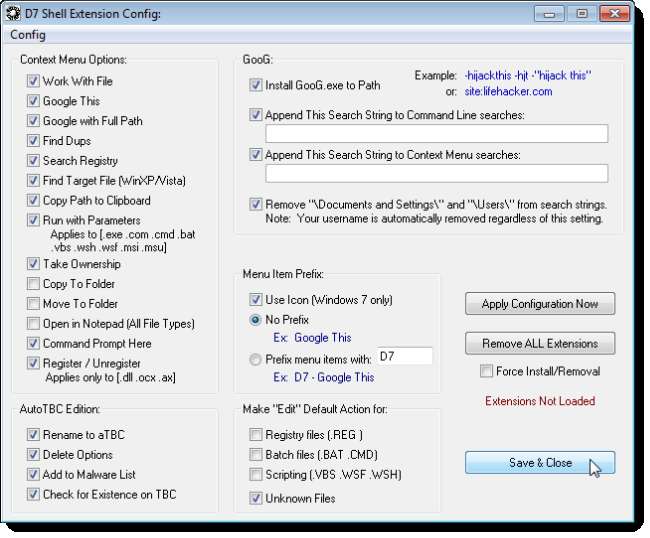
Zodra het hoofdvenster van de D7 wordt weergegeven, klikt u op het blauwe vraagteken in de rechterbovenhoek van het venster. Selecteer Hulpprogramma's van derden bijwerken in het pop-upmenu.
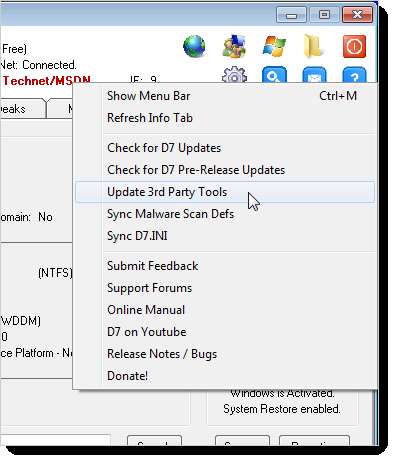
Wanneer het dialoogvenster Hulpprogramma's van derden bijwerken via Ketarin wordt weergegeven, klikt u op Standaardprofiel bijwerken.

U zou het volgende dialoogvenster moeten zien als de update is geslaagd.
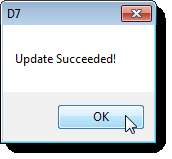
D7_DefaultApps moet worden weergegeven in het invoervak onder de knop Standaardprofiel bijwerken. Klik op Ketarin starten.
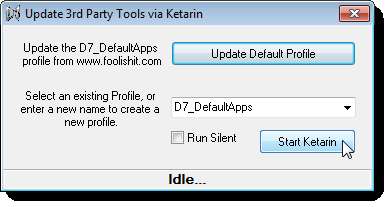
Om alle tools van derden die in Ketarin worden vermeld bij te werken, klikt u op Alles bijwerken.
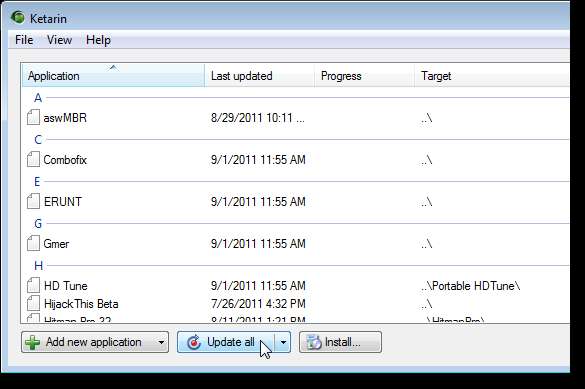
De voortgang van de update voor elke tool wordt weergegeven. Als alle updates zijn voltooid, selecteert u Afsluiten in het menu Bestand om Ketarin te sluiten.
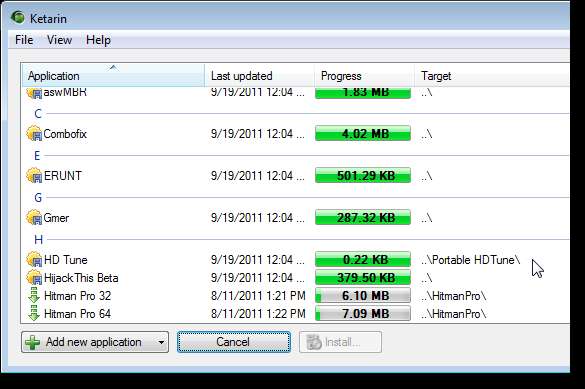
Informatie over uw computer
Op het tabblad Info in D7 wordt informatie over uw computer weergegeven.
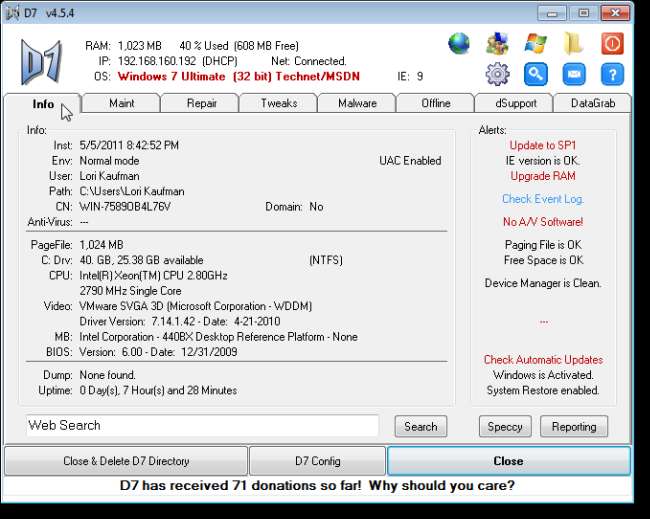
De menu-opties van de D7
De pictogrammen in de rechterbovenhoek van het D7-venster vertegenwoordigen de menu's die beschikbaar zouden zijn op een menubalk. Klik eenvoudig op de pictogrammen om de menu-opties te openen. Door de muis over een pictogram te bewegen, wordt de naam van het menu weergegeven.
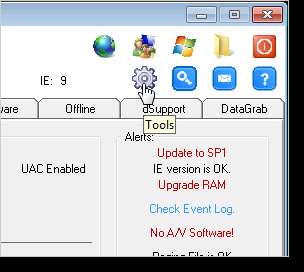
Als u liever een menubalk gebruikt, kunt u er gemakkelijk een weergeven. klik op het blauwe vraagtekenpictogram en selecteer Toon menubalk in het pop-upmenu.
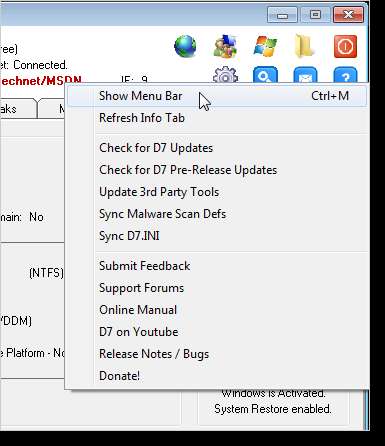
De menubalk wordt bovenaan het D7-venster weergegeven.
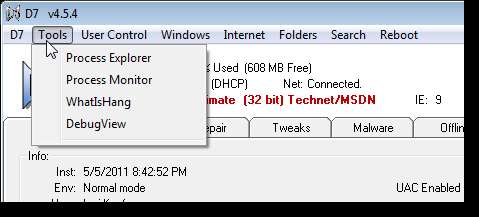
De tabbladen van D7
Met het tabblad Onderhoud kunt u onderhoud aan uw systeem uitvoeren, inclusief taken zoals het wissen van gebeurtenislogboeken, het verwijderen van alle tijdelijke bestanden, het legen van de prullenbak, het synchroniseren van de tijd met internettijd en het controleren van de snelkoppelingen op het bureaublad en het menu Start. D7 gebruikt ook enkele Piriform-softwaretools (CCleaner, Defraggler en Recuva) om bepaalde taken uit te voeren. Schakel de selectievakjes in naast de taken die u wilt uitvoeren en klik op Start.
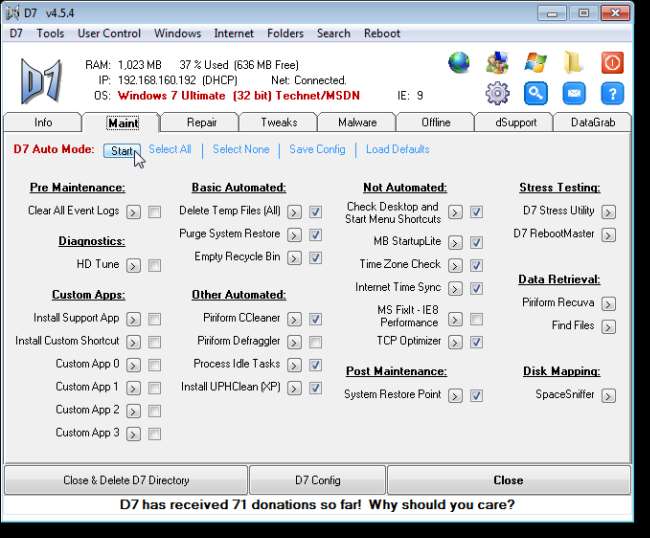
Wanneer u op Start klikt op het tabblad Onderhoud, start D7 de D7 Auto-modus en voert elk item uit dat is gecontroleerd in de aangegeven volgorde. Sommige items werken volledig automatisch en vereisen geen gebruikersinteractie om hun taken uit te voeren. Voor andere items moet u opties selecteren wanneer ze worden uitgevoerd. Sommige items zijn helemaal niet inbegrepen in de automatische modus. Deze items hebben geen selectievakjes ernaast. Zie de online handleiding voor meer informatie over wat volledig geautomatiseerd is en wat niet.
Als u bepaalde items regelmatig uitvoert, kunt u wat u hebt gecontroleerd als de standaardinstellingen opslaan in een configuratiebestand dat u gemakkelijk kunt laden. Klik op de blauwe Save Config-link om uw selecties op te slaan.
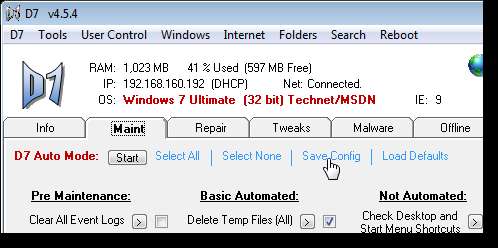
Als u op de link Configuratie opslaan klikt, wordt het volgende dialoogvenster weergegeven om er zeker van te zijn dat u de huidige configuratie als de standaardconfiguratie wilt opslaan. Klik op Ja om uw configuratie als standaard op te slaan.
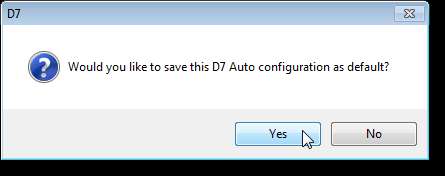
Het tabblad Reparatie biedt tools waarmee u eenvoudig onderdelen van uw systeem op uw pc kunt repareren. U kunt taken uitvoeren zoals het onderzoeken van uw hosts-bestand, het vrijgeven en vernieuwen van uw IP-adres, het repareren en resetten van de Windows Firewall, het repareren van Internet Explorer en het repareren van systeemherstel. Klik op de rechterpijltjes naast elk item om dat item te repareren.
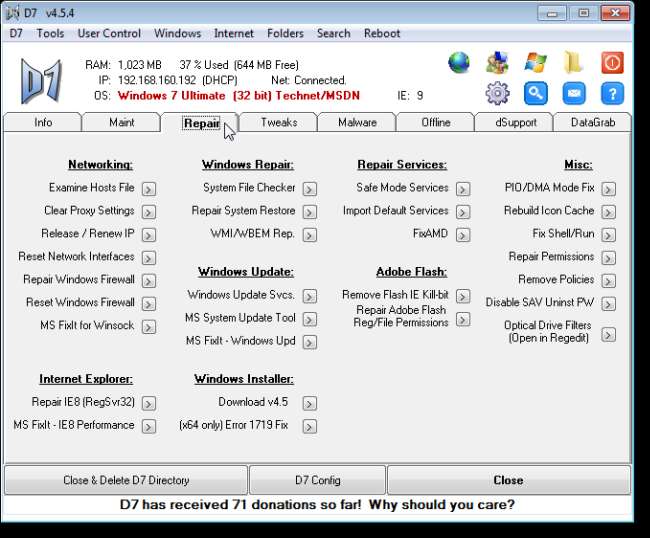
Met D7 kunt u veel Windows-instellingen aanpassen. U kunt eenvoudig verborgen bestanden en bestandsextensies weergeven en verbergen, het gebruikersaccountbeheerniveau instellen en u kunt de taakbalkballontips, de indexeringsservice in Windows XP en de Windows-zoekservice in 7 en Vista in- en uitschakelen. U kunt ook het Internet Explorer-pictogram op het bureaublad plaatsen, de Windows 7 God-modus maken en verwijderen, Windows Defender uitschakelen en automatische aanmeldingsopties instellen voor de huidige gebruiker. Klik op de knop Tonen of Verbergen om de aanpassing in of uit te schakelen, of klik op de pijl naar rechts naast het item om de instelling te wijzigen.
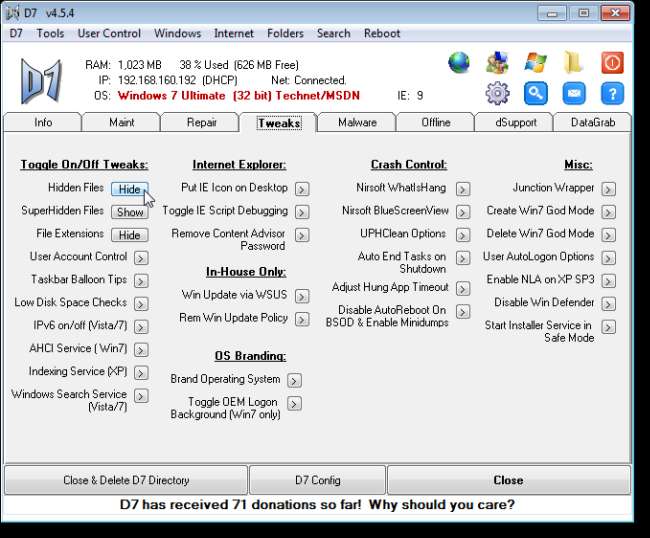
Met het tabblad Malware kunt u uw computer scannen op malware en deze verwijderen wanneer deze wordt aangetroffen. U kunt pre-Removal-programma's selecteren om uit te voeren, taken selecteren om uit te voeren, scanners en handmatige inspecties selecteren om uit te voeren, aangepaste apps en D7 Originals instellen om uit te voeren, en Post-Removal-taken selecteren om uit te voeren. Schakel de selectievakjes in naast de items die u wilt uitvoeren en klik op Start.
Nogmaals, net als op het tabblad Onderhoud, wanneer u op Start klikt op het tabblad Malware, start D7 de D7 Auto-modus en voert elk item uit dat is gecontroleerd in de aangegeven volgorde. Zie de online handleiding voor meer informatie over de D7 Auto Mode op het tabblad Malware. Een andere functie van de D7 Auto-modus op het tabblad Malware, in tegenstelling tot het tabblad Onderhoud, is dat als D7 crasht of het systeem om de een of andere reden opnieuw opstart, de D7 automatisch verdergaat waar het was gebleven wanneer het systeem opnieuw wordt gestart (zo goed als het can) en D7 wordt opnieuw uitgevoerd.
Zoals eerder vermeld, kunt u, als u regelmatig bepaalde items op het tabblad Malware uitvoert, wat u hebt gecontroleerd, opslaan als de standaardinstellingen in een configuratiebestand dat u gemakkelijk kunt laden. Klik op de blauwe Save Config-link om uw selecties op te slaan.
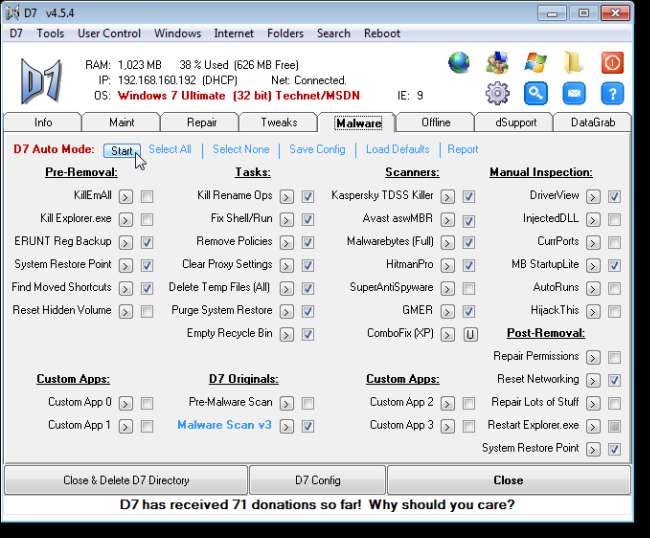
Gebruik het tabblad Offline om met offline Windows-installaties te werken. De tools op dit tabblad werken op Windows-installaties die niet zelf opstarten of die niet kunnen worden gerepareerd vanuit hun eigen omgeving. Selecteer een doelpartitie in de vervolgkeuzelijst en schakel de selectievakjes in voor de items die u wilt uitvoeren.
Nogmaals, u kunt de items die op dit tabblad zijn aangevinkt, opslaan als een standaardconfiguratie om ze gemakkelijk uit te voeren met de Start-knop op het tabblad.
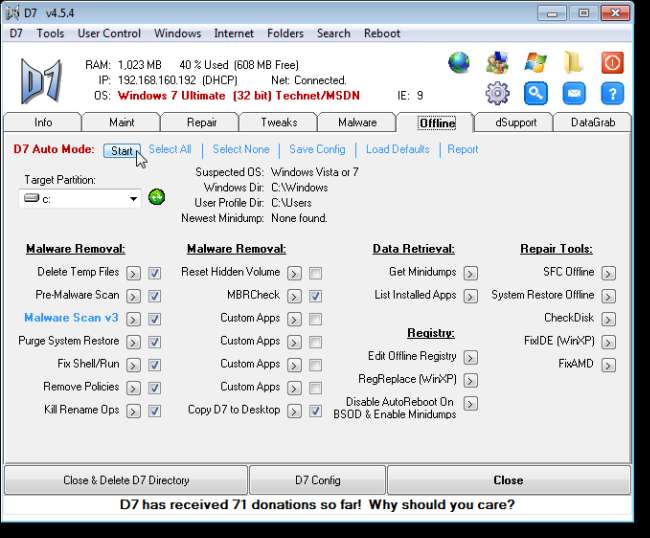
Eindgebruikers vinden het prettig om een applicatie te hebben die ze kunnen gebruiken om hun register te herstellen, de gezondheid van de computer te controleren, Windows te tweaken, enz. U, als pc-technicus, kunt uw klanten voorzien van een speciaal merktool die voldoet aan hun wens voor een onderhoudstoepassing en ook biedt een "visitekaartje" in de tool. Het tabblad dSupport maakt voor elk van uw klanten een aangepast onderhoudstool met uw logo en contactgegevens, zodat elke klant aan u wordt herinnerd wanneer ze verdere hulp nodig hebben met hun computer. De makers van D7 omschrijven dSupport als een "visitekaartje met een doel".
Een Ondersteuning tool voor uw klanten is niet gratis, maar kost niet veel. Voor een eenmalig bedrag van $ 50, kunt u dSupport registreren en het volledig voorzien van uw bedrijfsnaam. U heeft onbeperkt gebruik van dSupport en kunt het tegen een eenmalige vergoeding naar zoveel klanten distribueren als u wilt.
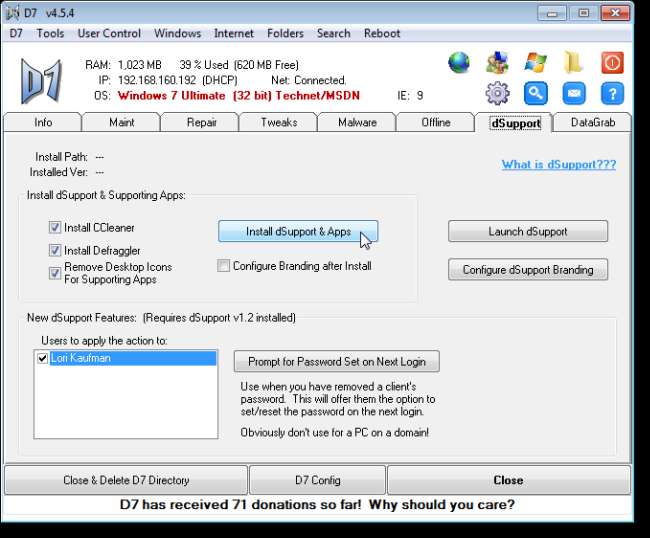
Het tabblad DataGrab biedt een manier om een back-up te maken van al uw systeem- en profielgegevens en andere diverse gegevens op uw computer. Dit is een handige functie als u een andere computer instelt of als u uw huidige computer opnieuw moet uitvoeren. Als pc-technicus kunt u als veiligheidsmaatregel een back-up maken van de gegevens van uw klanten voordat u hun computer aanpast of repareert. Het maakt gebruik van Roadkil.net's Unstoppable Copier-tool die is geïnstalleerd met Ketarin. Van de Roadkil.net-site:
[Unstoppable Copier] Herstelt bestanden van schijven met fysieke schade. Hiermee kunt u bestanden kopiëren van schijven met problemen zoals slechte sectoren, krassen of die gewoon fouten geven bij het lezen van gegevens. Het programma zal proberen om elk leesbaar stuk van een bestand te herstellen en de stukken samen te voegen. Met deze methode kunnen de meeste bestandstypen bruikbaar worden gemaakt, zelfs als sommige delen van het bestand uiteindelijk niet konden worden hersteld.
We raden aan om de tools van derden te installeren met Ketarin, zoals beschreven aan het begin van dit artikel, zodat u kunt profiteren van de functies van Unstoppable Copier wanneer u een back-up maakt van de gegevens van uw klanten of uw eigen gegevens.
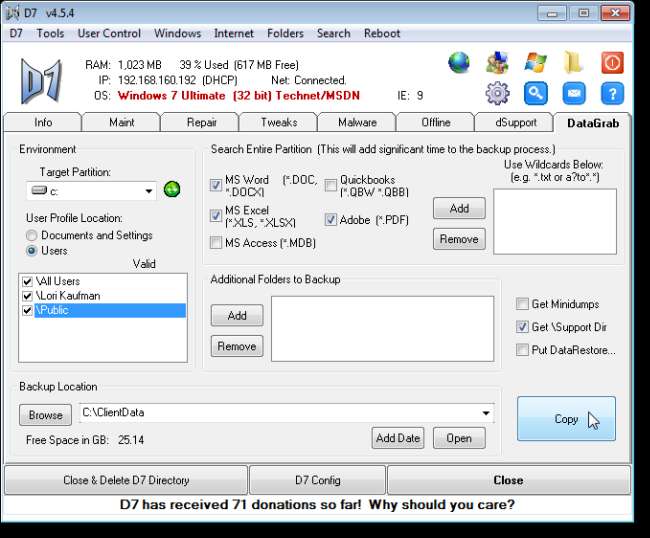
D7 sluiten
Gebruik de knop Sluiten om D7 correct af te sluiten. D7 gebruikt verschillende bestanden en instellingen op verschillende locaties bij het uitvoeren van zijn functies en de knop Sluiten is de enige manier om D7 veilig af te sluiten en deze bestanden en instellingen te verwijderen.
Als u op de computer van een client werkt, gebruik dan de knop Sluiten en D7-directory verwijderen om D7 veilig te sluiten en alle tools die het gebruikt op te schonen en zichzelf te verwijderen.
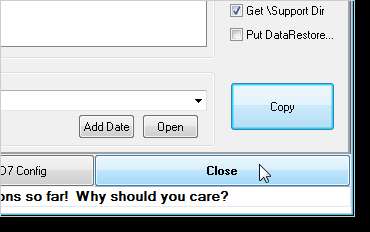
OPMERKING: hoewel het niet wordt weergegeven op de titelbalk van het programma, moet D7 tot nader order worden beschouwd als een BETA-product, volgens hun eigen website. Sommige functies van D7 zijn niet volledig getest op alle platforms.
Download D7 van https://sites.google.com/a/obxcompguy.com/foolish-it/d7 .
Op de bovenstaande website is een handleiding beschikbaar met meer informatie over elk van de tabbladen in D7.







